Wprowadzenie
Używanie Chromebooka szkolnego do różnych zadań staje się płynniejsze, jeśli wiesz, jak zarządzać ustawieniami ekranu. Ten przewodnik obejmie wszystko, czego potrzebujesz, aby zoptymalizować wydajność ekranu Twojego urządzenia. Od regulacji jasności po nagrywanie ekranu i podłączanie zewnętrznych wyświetlaczy, zapewniamy wszystkie informacje, aby jak najlepiej wykorzystać swojego Chromebooka. Zanurzmy się w szczegóły i uczynimy Twoje doświadczenie z Chromebookiem efektywnym i bezproblemowym.

Zrozumienie ustawień ekranu Chromebooka
Zarządzanie ekranem Chromebooka jest kluczowe dla komfortowego korzystania z urządzenia. Zaczniemy od sprawdzenia, jak uzyskać dostęp do podstawowych ustawień i je dostosować.
Dostęp do menu ustawień
Aby uzyskać dostęp do menu ustawień:
- Kliknij zegar w prawym dolnym rogu ekranu.
- Wybierz ikonę koła zębatego, aby otworzyć „Ustawienia”.
- Przejdź do „Urządzenie”, a następnie „Wyświetlacze”, aby znaleźć ustawienia ekranu.
Regulacja jasności i rozdzielczości
Aby zmienić jasność:
1. Naciśnij klawisze zwiększania lub zmniejszania jasności na klawiaturze.
Aby zmienić rozdzielczość:
1. Przejdź do „Ustawienia”.
2. Kliknij „Urządzenie”, a następnie „Wyświetlacze”.
3. Dostosuj rozdzielczość za pomocą suwaka.
Wyższe rozdzielczości oferują lepszą jakość obrazu, ale mogą obniżyć wydajność. Wybierz równowagę odpowiednią dla Ciebie.
Zarządzanie orientacją ekranu
Aby zmienić orientację ekranu:
1. Naciśnij „Ctrl + Shift + Odswierz” (klawisz oznaczony okrągłą strzałką).
2. Naciskaj tę kombinację, aż ekran obróci się do żądanej pozycji.
Teraz, gdy omówiliśmy podstawowe ustawienia ekranu, przejdźmy do sposobów robienia zrzutów ekranu i nagrywania aktywności.
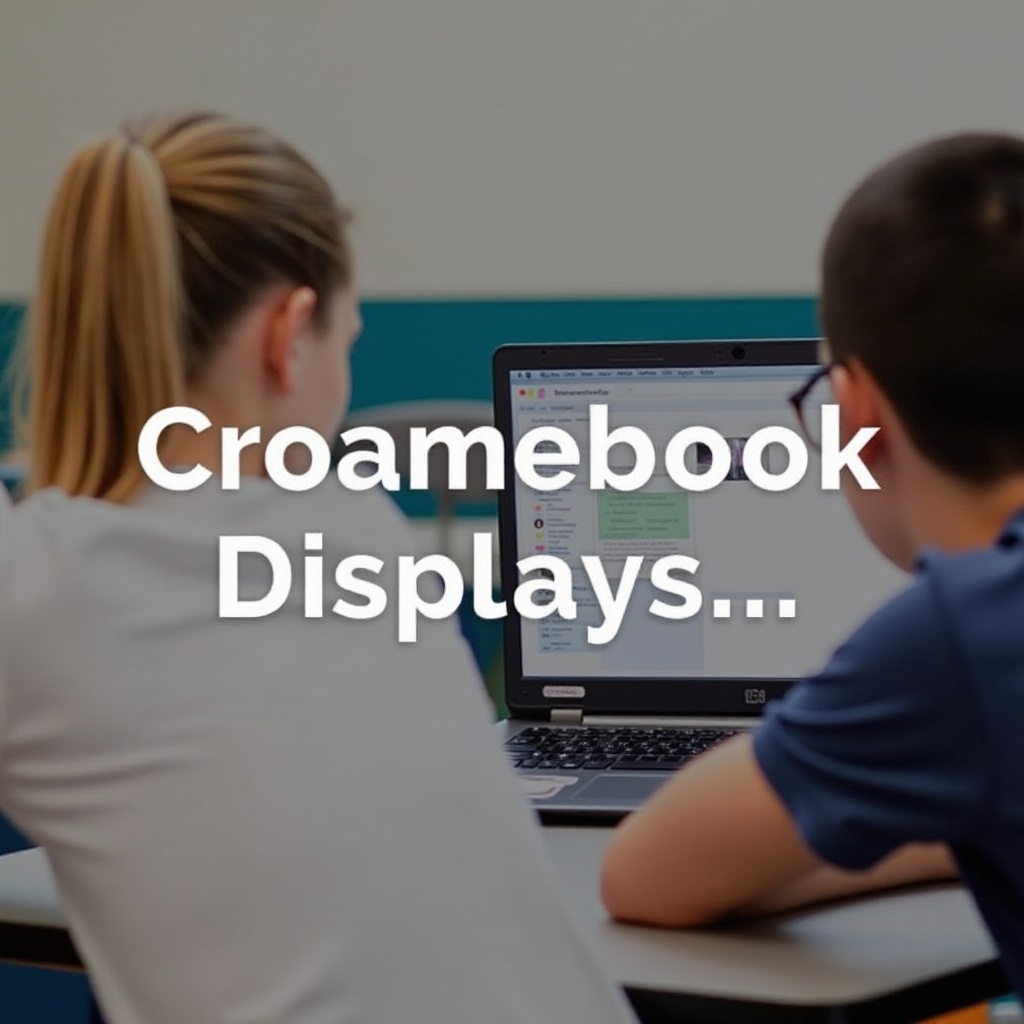
Używanie wbudowanego narzędzia do nagrywania ekranu i zrzutów ekranu
Twój Chromebook posiada wbudowane narzędzia do robienia zrzutów ekranu i nagrywania ekranu, co może być bardzo pomocne w tworzeniu samouczków lub zapisywaniu ważnych informacji.
Jak tworzyć zrzuty ekranu: przewodnik krok po kroku
Aby wykonać zrzut ekranu:
1. Naciśnij „Ctrl + Pokaż okna” (ikona prostokąta z dwoma liniami), aby wykonać zrzut całego ekranu.
2. Aby wykonać częściowy zrzut, naciśnij „Ctrl + Shift + Pokaż okna”, a następnie przeciągnij, aby zaznaczyć obszar do przechwycenia.
Zrzuty ekranu automatycznie zapisują się w folderze „Pobrane”.
Używanie wbudowanego narzędzia do nagrywania ekranu
Chromebooki oferują również nagrywanie ekranu:
1. Naciśnij „Ctrl + Alt + Pokaż okna”.
2. Wybierz „Nagrywanie ekranu” z menu.
3. Wybierz, czy nagrać cały ekran, czy tylko jego część.
Porady dotyczące efektywnego nagrywania ekranu na potrzeby prezentacji i samouczków
Oto kilka wskazówek, aby poprawić jakość Twoich nagrań:
– Zaplanuj swoje treści wcześniej.
– Zamknij niepotrzebne karty lub aplikacje.
– Użyj zewnętrznego mikrofonu dla lepszej jakości dźwięku, jeśli to konieczne.
– Przeglądaj i edytuj swoje nagrania za pomocą oprogramowania, takiego jak „Screencastify”, jeśli to potrzebne.
Po opanowaniu robienia zrzutów ekranu i nagrywania ekranu, ważne jest również zrozumienie, jak rozszerzyć możliwości swojego ekranu dzięki opcjom łączności.
Opcje łączności i zewnętrzne wyświetlacze
Poprawa doświadczenia z Chromebookiem może obejmować podłączenie go do zewnętrznego monitora lub korzystanie z bezprzewodowych technologii wyświetlania.
Podłączanie do zewnętrznego monitora: wymagania i konfiguracje
Aby podłączyć do zewnętrznego monitora:
1. Użyj adaptera HDMI lub USB-C do HDMI, aby połączyć Chromebooka z monitorem.
2. Przejdź do „Ustawienia”, kliknij „Urządzenie”, a następnie „Wyświetlacze”, aby skonfigurować zewnętrzny wyświetlacz.
3. Zaznacz pole „Lustrzane wyświetlanie”, jeśli chcesz, aby na obu ekranach wyświetlała się ta sama zawartość.
Używanie opcji wyświetlania bezprzewodowego, jak Chromecast
Aby korzystać z bezprzewodowego wyświetlania:
1. Upewnij się, że Twój Chromebook i Chromecast znajdują się w tej samej sieci Wi-Fi.
2. Kliknij zegar w prawym dolnym rogu i wybierz opcję „Cast”.
3. Wybierz urządzenie Chromecast z listy.
Rozwiązywanie problemów z łącznością wyświetlania
Jeśli napotkasz problemy, spróbuj wykonać następujące kroki:
– Podłącz ponownie kable i adaptery.
– Uruchom ponownie Chromebooka.
– Upewnij się, że zewnętrzny monitor jest ustawiony na właściwe źródło wejścia.
– Zaktualizuj Chromebooka do najnowszej wersji.
Zarządzanie wyświetlaczami, należy również zrozumieć funkcje dostępności, które mogą pomóc w lepszym użytkowaniu ekranu.
Funkcje dostępności
Chromebooki są wyposażone w różne funkcje dostępności, które spełniają różne potrzeby i preferencje.
Opcje powiększania i powiększenia ekranu
Aby powiększyć:
– Naciśnij „Ctrl + Plus”, aby powiększyć.
– Naciśnij „Ctrl + Minus”, aby pomniejszyć.
– Naciśnij „Ctrl + 0”, aby zresetować powiększenie.
Aby powiększyć ekran:
1. Przejdź do „Ustawienia”.
2. Wybierz „Zaawansowane”, kliknij „Dostępność”, a następnie „Zarządzaj funkcjami dostępu”.
3. Włącz „Powiększacz zadokowany” lub „Powiększacz pełnoekranowy” w zależności od potrzeb.
Tryb wysokiego kontrastu i odwracanie kolorów
Aby poprawić widoczność:
1. Przejdź do „Ustawienia”.
2. Wybierz „Zaawansowane”, a następnie „Dostępność”.
3. Przełącz „Tryb wysokiego kontrastu” lub „Odwracanie kolorów”.
Skróty klawiaturowe do zarządzania ekranem
Przydatne skróty:
– „Ctrl + Shift + =” włącza zadokowany powiększacz.
– „Ctrl + Wyszukaj + M” włącza powiększacz pełnoekranowy.
– „Ctrl + Alt + Shift + H” włącza tryb wysokiego kontrastu.
Włączenie tych ustawień zapewnia bardziej dostępne i przyjemne korzystanie z urządzenia. Podsumujmy wszystko na koniec.

Podsumowanie
Opanowanie ustawień ekranu szkolnego Chromebooka zwiększa produktywność i łatwość użytkowania. Od regulacji jasności, przez robienie zrzutów ekranu, po podłączanie do zewnętrznych wyświetlaczy – te wskazówki zapewniają sprawne poruszanie się po Chromebooku i jego efektywne użytkowanie. Odkrywaj wbudowane funkcje, aby jak najlepiej wykorzystać swoje urządzenie.
Często zadawane pytania
Jak przywrócić ustawienia ekranu Chromebooka do domyślnych?
Przejdź do ‘Ustawienia,’ wejdź do ‘Urządzenie,’ wybierz ‘Ekrany’ i kliknij ‘Przywróć do domyślnych.’ To przywróci oryginalne ustawienia ekranu.
Czy mogę nagrywać ekran z dźwiękiem na szkolnym Chromebooku?
Tak, możesz nagrywać ekran z dźwiękiem korzystając z wbudowanej funkcji nagrywania ekranu lub używając rozszerzeń takich jak ‘Screencastify.’
Jak mogę poprawić widoczność ekranu Chromebooka w jasnym świetle?
Zwiększ jasność używając klawiszy jasności lub przechodząc do ‘Ustawienia’ > ‘Urządzenie’ > ‘Ekrany’ i dostosowując ustawienia. Możesz również użyć ochrony przed odblaskami.


